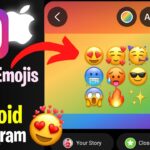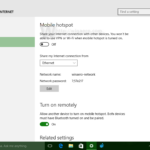Cara membuat partisi system reserved windows 10 – Membuat partisi System Reserved pada Windows 10 mungkin terdengar rumit, namun sebenarnya prosesnya cukup mudah dan bermanfaat untuk menjaga stabilitas sistem operasi Anda. Partisi System Reserved berperan penting dalam menjalankan berbagai fungsi vital seperti booting, penyimpanan file boot, dan data konfigurasi sistem.
Dengan memahami cara membuat dan mengelola partisi ini, Anda dapat meningkatkan kinerja dan keamanan sistem Windows 10. Artikel ini akan memandu Anda langkah demi langkah untuk membuat partisi System Reserved, menjelaskan keuntungan dan risikonya, serta memberikan tips dan trik untuk mengoptimalkan pengelolaannya.
Pengertian Partisi System Reserved
Pada sistem operasi Windows 10, terdapat partisi khusus yang tersembunyi dan diberi nama “System Reserved”. Partisi ini mungkin tidak terlihat di File Explorer, tetapi memainkan peran penting dalam menjalankan Windows 10 dengan lancar. Partisi System Reserved berfungsi sebagai tempat penyimpanan data penting yang digunakan oleh Windows untuk proses booting dan pemulihan sistem.
Fungsi Partisi System Reserved, Cara membuat partisi system reserved windows 10
Partisi System Reserved memiliki beberapa fungsi penting dalam Windows 10, antara lain:
- Menyimpan File Boot: Partisi System Reserved menyimpan file boot yang diperlukan untuk memulai Windows 10. File-file ini membantu proses booting sistem agar berjalan dengan lancar.
- Menyimpan Data Pemulihan: Partisi System Reserved juga menyimpan data pemulihan sistem, seperti informasi tentang pengaturan boot dan file-file yang diperlukan untuk memperbaiki masalah sistem.
- Menyimpan File Konfigurasi UEFI: Partisi System Reserved menyimpan file konfigurasi UEFI (Unified Extensible Firmware Interface), yang mengatur bagaimana sistem komputer berkomunikasi dengan perangkat keras.
- Memfasilitasi Fitur Pemulihan Sistem: Partisi System Reserved mendukung fitur pemulihan sistem seperti “Reset This PC” dan “Refresh Your PC”, yang memungkinkan Anda untuk mengembalikan Windows 10 ke keadaan awal atau memperbaiki masalah sistem.
Apa yang Terjadi Jika Partisi System Reserved Dihapus atau Rusak?
Jika partisi System Reserved dihapus atau rusak, Windows 10 mungkin tidak dapat di-boot atau mengalami masalah serius. Berikut adalah beberapa contoh yang mungkin terjadi:
- Sistem Tidak Dapat Di-Boot: File boot yang tersimpan di partisi System Reserved sangat penting untuk proses booting sistem. Jika partisi ini dihapus atau rusak, Windows 10 tidak dapat di-boot dan Anda akan melihat pesan kesalahan.
- Kesalahan Sistem: Kerusakan pada partisi System Reserved dapat menyebabkan berbagai kesalahan sistem, seperti masalah dalam mengakses perangkat keras atau menjalankan aplikasi.
- Kehilangan Data Pemulihan: Data pemulihan yang tersimpan di partisi System Reserved akan hilang, sehingga Anda tidak dapat menggunakan fitur pemulihan sistem untuk memperbaiki masalah.
Perbedaan Partisi System Reserved dengan Partisi Lainnya
| Partisi | Fungsi | Ukuran | Lokasi |
|---|---|---|---|
| System Reserved | Menyimpan file boot, data pemulihan, dan file konfigurasi UEFI | 100 MB – 500 MB | Biasanya di awal drive sistem |
| Recovery | Menyimpan data pemulihan sistem, seperti gambar sistem dan file instalasi Windows | Beberapa GB | Biasanya di akhir drive sistem |
| EFI | Menyimpan firmware UEFI dan file boot | Beberapa MB | Biasanya di awal drive sistem |
Cara Membuat Partisi System Reserved
Partisi System Reserved adalah partisi tersembunyi yang digunakan untuk menyimpan file-file penting seperti bootloader dan data konfigurasi Windows. Partisi ini biasanya berukuran kecil, sekitar 100 MB. Partisi System Reserved biasanya dibuat secara otomatis saat Anda menginstal Windows. Namun, jika Anda ingin membuat partisi System Reserved secara manual, Anda dapat melakukannya dengan mengikuti langkah-langkah di bawah ini.
Cara Membuat Partisi System Reserved
Berikut adalah langkah-langkah membuat partisi System Reserved pada Windows 10:
- Buka Disk Management dengan menekan tombol Windows + X, lalu pilih Disk Management.
- Pada Disk Management, klik kanan pada drive yang ingin Anda buat partisi System Reserved, lalu pilih Shrink Volume.
- Pada jendela Shrink Volume, masukkan ukuran ruang yang ingin Anda kurangi, lalu klik Shrink.
- Setelah ruang yang Anda kurangi tersedia, klik kanan pada ruang yang tidak teralokasikan, lalu pilih New Simple Volume.
- Pada jendela New Simple Volume Wizard, klik Next.
- Pada jendela Specify Volume Size, masukkan ukuran partisi System Reserved, lalu klik Next.
- Pada jendela Assign Drive Letter or Path, pilih Assign the following drive letter, lalu pilih huruf drive yang Anda inginkan. Klik Next.
- Pada jendela Format Partition, pilih Format this partition with the following settings. Pilih sistem file NTFS dan ukuran unit alokasi Default, lalu klik Next.
- Pada jendela Complete the New Simple Volume Wizard, klik Finish.
Peringatan: Pastikan Anda memiliki cadangan data sebelum membuat partisi System Reserved. Jika Anda salah membuat partisi, Anda dapat kehilangan data Anda.
Catatan: Partisi System Reserved harus dibuat sebelum Anda menginstal Windows. Jika Anda sudah menginstal Windows, Anda tidak dapat membuat partisi System Reserved.
Keuntungan dan Kerugian Membuat Partisi System Reserved
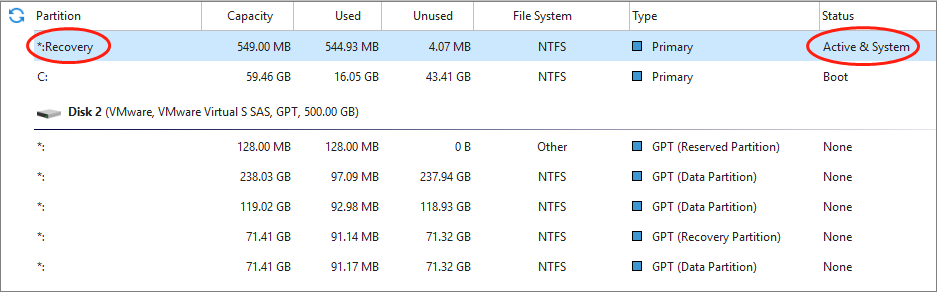
Membuat partisi System Reserved pada Windows 10 adalah pilihan yang bisa dipertimbangkan, tetapi sebelum memutuskan, penting untuk memahami keuntungan dan kerugiannya. Partisi ini merupakan area kecil pada hard drive yang digunakan untuk menyimpan file-file penting seperti bootloader dan data konfigurasi sistem. Partisi ini secara default dibuat saat menginstal Windows 10, namun Anda juga dapat membuatnya secara manual.
Keuntungan Membuat Partisi System Reserved
Membuat partisi System Reserved memiliki beberapa keuntungan, di antaranya:
- Meningkatkan stabilitas sistem: Partisi System Reserved membantu memisahkan file-file sistem penting dari data pengguna, sehingga mengurangi risiko kerusakan data saat menginstal ulang Windows atau mengupgrade sistem.
- Memudahkan pemulihan sistem: Jika terjadi masalah dengan sistem operasi, partisi System Reserved dapat membantu Anda untuk memulihkan sistem ke keadaan semula dengan lebih mudah.
- Meningkatkan kinerja booting: Dengan memisahkan file-file sistem penting, proses booting dapat berjalan lebih cepat.
- Mempermudah dual booting: Jika Anda ingin menginstal dua sistem operasi pada satu komputer, partisi System Reserved dapat membantu Anda untuk mengelola kedua sistem operasi dengan lebih mudah.
Kerugian Membuat Partisi System Reserved
Meskipun memiliki beberapa keuntungan, membuat partisi System Reserved juga memiliki beberapa kerugian, di antaranya:
- Mengurangi ruang penyimpanan: Partisi System Reserved akan memakan ruang penyimpanan pada hard drive Anda, yang dapat mengurangi ruang yang tersedia untuk data pengguna.
- Meningkatkan kompleksitas: Membuat partisi System Reserved dapat meningkatkan kompleksitas sistem, terutama jika Anda tidak terbiasa dengan manajemen partisi.
- Potensi masalah kompatibilitas: Dalam beberapa kasus, partisi System Reserved dapat menyebabkan masalah kompatibilitas dengan perangkat lunak tertentu.
Contoh Kasus Nyata
Misalnya, seorang pengguna ingin menginstal ulang Windows 10 tanpa kehilangan data pentingnya. Dengan partisi System Reserved, pengguna dapat memulihkan sistem ke keadaan semula dengan lebih mudah, sehingga data pentingnya tetap terjaga. Namun, jika pengguna tidak membuat partisi System Reserved, data pentingnya mungkin terhapus saat menginstal ulang Windows 10.
Contoh lain, seorang pengguna ingin menginstal dua sistem operasi pada satu komputer. Dengan partisi System Reserved, pengguna dapat mengelola kedua sistem operasi dengan lebih mudah. Namun, jika pengguna tidak membuat partisi System Reserved, mungkin akan mengalami kesulitan dalam mengelola kedua sistem operasi tersebut.
Tips dan Trik Mengelola Partisi System Reserved
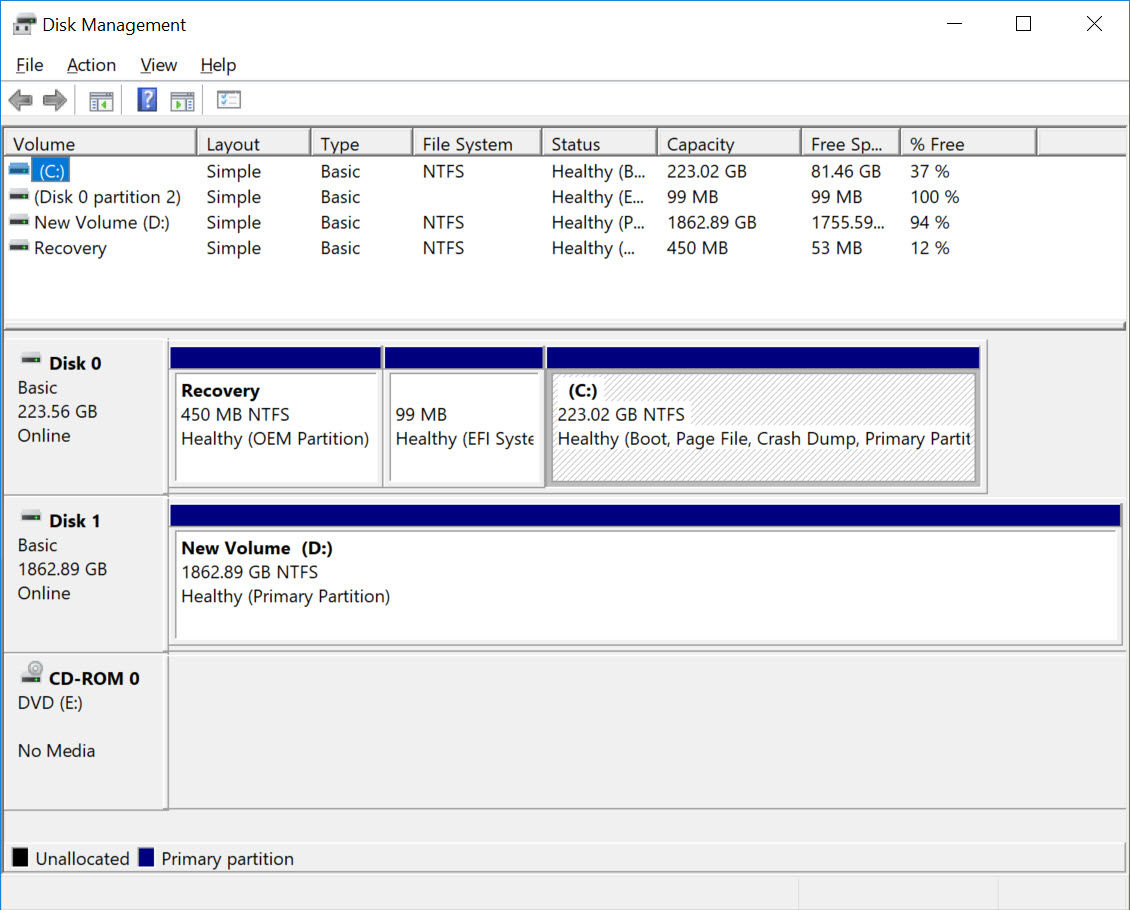
Partisi System Reserved adalah area tersembunyi pada hard drive yang digunakan untuk menyimpan file penting seperti bootloader dan data konfigurasi sistem operasi. Area ini sangat penting untuk menjalankan Windows 10 dengan baik, dan mengelola partisi ini dengan benar dapat membantu meningkatkan kinerja dan stabilitas sistem Anda. Berikut beberapa tips dan trik untuk mengelola partisi System Reserved agar tetap optimal.
Memperbesar atau Memperkecil Ukuran Partisi System Reserved
Dalam beberapa kasus, Anda mungkin perlu memperbesar atau memperkecil ukuran partisi System Reserved. Misalnya, jika Anda ingin menginstal Windows 10 pada drive yang berbeda, Anda mungkin perlu memperkecil partisi System Reserved untuk menyediakan ruang yang cukup untuk sistem operasi baru. Atau, jika Anda mengalami masalah ruang disk, Anda mungkin ingin memperbesar partisi System Reserved untuk menyimpan lebih banyak data.
- Peringatan: Memperbesar atau memperkecil partisi System Reserved dapat berisiko, dan jika dilakukan dengan tidak benar, dapat menyebabkan masalah pada sistem Anda. Pastikan Anda memiliki cadangan data penting sebelum melakukan perubahan apa pun.
- Menggunakan Disk Management: Anda dapat menggunakan Disk Management bawaan Windows untuk memperbesar atau memperkecil partisi System Reserved. Buka Disk Management dengan menekan tombol Windows + X dan pilih Disk Management. Kemudian, klik kanan pada partisi System Reserved dan pilih “Extend Volume” untuk memperbesar atau “Shrink Volume” untuk memperkecil.
- Menggunakan Aplikasi Pihak Ketiga: Ada beberapa aplikasi pihak ketiga yang dapat digunakan untuk mengelola partisi, termasuk memperbesar atau memperkecil partisi System Reserved. Aplikasi ini biasanya menawarkan antarmuka yang lebih ramah pengguna dan lebih banyak fitur daripada Disk Management.
Memindahkan Partisi System Reserved ke Drive Lain
Dalam beberapa kasus, Anda mungkin ingin memindahkan partisi System Reserved ke drive lain. Ini mungkin diperlukan jika Anda ingin menginstal Windows 10 pada drive yang berbeda, atau jika Anda ingin memindahkan data penting dari partisi System Reserved ke drive lain.
- Peringatan: Memindahkan partisi System Reserved dapat berisiko, dan jika dilakukan dengan tidak benar, dapat menyebabkan masalah pada sistem Anda. Pastikan Anda memiliki cadangan data penting sebelum melakukan perubahan apa pun.
- Menggunakan Aplikasi Pihak Ketiga: Untuk memindahkan partisi System Reserved, Anda memerlukan aplikasi pihak ketiga seperti EaseUS Partition Master atau AOMEI Partition Assistant. Aplikasi ini memungkinkan Anda untuk memindahkan partisi System Reserved ke drive lain tanpa kehilangan data.
- Proses Pemindahan: Setelah Anda memilih aplikasi pihak ketiga, ikuti langkah-langkah berikut untuk memindahkan partisi System Reserved:
- Buat cadangan data penting Anda.
- Jalankan aplikasi pihak ketiga dan pilih partisi System Reserved.
- Pilih drive target tempat Anda ingin memindahkan partisi System Reserved.
- Konfirmasi operasi dan tunggu proses pemindahan selesai.
Tips Lainnya untuk Mengelola Partisi System Reserved
- Selalu Buat Cadangan Data: Sebelum melakukan perubahan apa pun pada partisi System Reserved, pastikan Anda memiliki cadangan data penting Anda. Ini akan membantu Anda memulihkan data jika terjadi kesalahan.
- Jangan Hapus Partisi System Reserved: Partisi System Reserved sangat penting untuk menjalankan Windows 10 dengan baik. Jangan hapus partisi ini, kecuali jika Anda tahu apa yang Anda lakukan.
- Perhatikan Ukuran Partisi System Reserved: Ukuran partisi System Reserved harus cukup besar untuk menyimpan semua file penting. Jika partisi System Reserved terlalu kecil, Anda mungkin mengalami masalah pada sistem Anda.
Penutupan Akhir: Cara Membuat Partisi System Reserved Windows 10
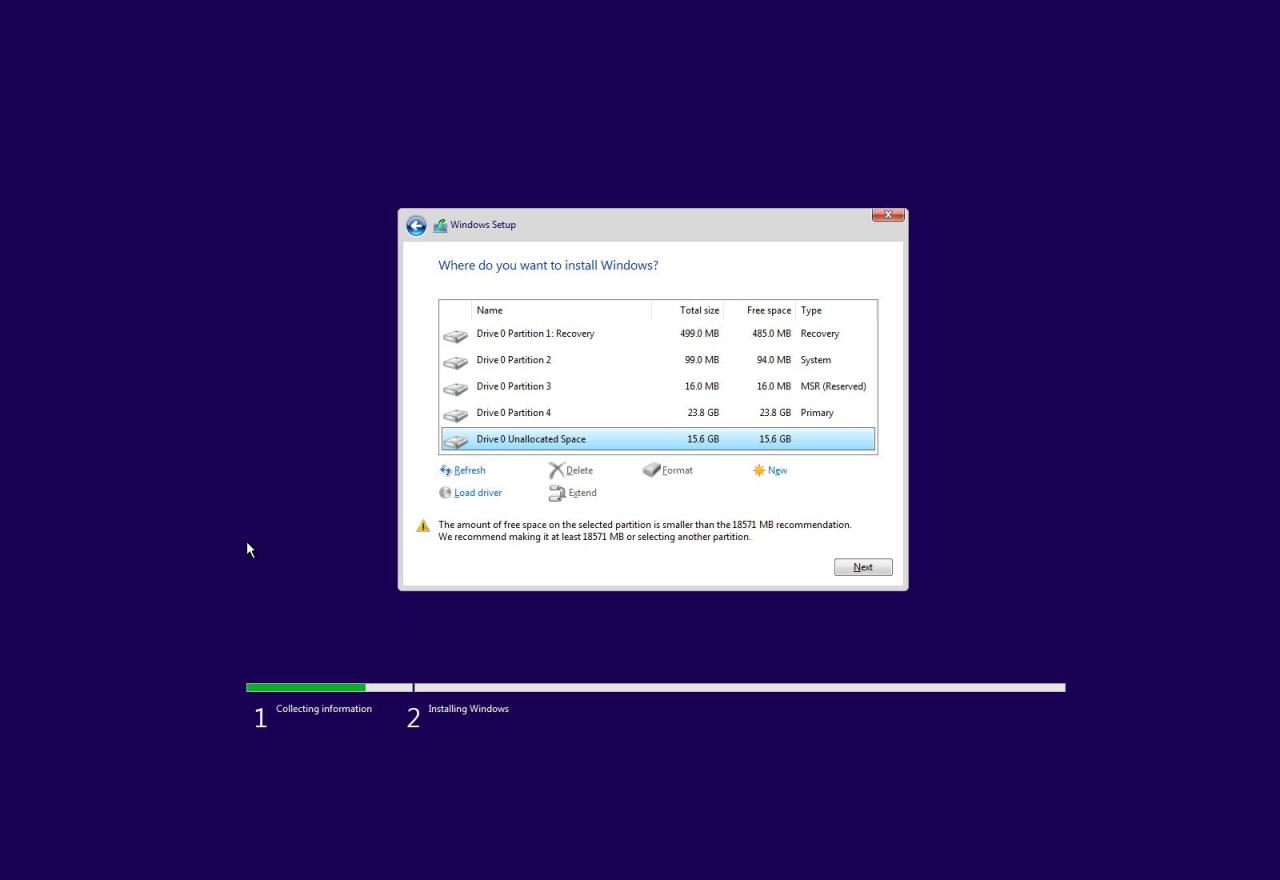
Setelah memahami pentingnya partisi System Reserved, Anda dapat membuat keputusan yang tepat terkait pengelolaannya. Dengan panduan ini, Anda memiliki pengetahuan untuk membuat, mengelola, dan memelihara partisi ini agar sistem Windows 10 Anda tetap stabil dan optimal. Ingatlah bahwa setiap tindakan yang dilakukan pada partisi sistem dapat berdampak signifikan pada sistem operasi, jadi selalu berhati-hati dan ikuti petunjuk dengan cermat.
FAQ Terpadu
Apakah partisi System Reserved dapat dihapus?
Tidak disarankan. Menghapus partisi System Reserved dapat menyebabkan masalah booting dan ketidakstabilan sistem.
Bagaimana cara memperkecil partisi System Reserved?
Anda dapat menggunakan alat manajemen partisi seperti Disk Management untuk memperkecil partisi System Reserved, tetapi pastikan Anda memiliki cukup ruang kosong di partisi lain untuk memindahkan data.